华硕笔记本电脑系统如果出现问题需要安装新的电脑系统修复的话,比较简单的电脑系统安装教程就是通过借助装机工具在线一键安装的方法了。以下是详细的华硕笔记本怎么安装系统的方法步骤:
工具/原料:
系统版本:windows10系统
品牌型号:华硕无畏14
软件版本:咔咔装机一键重装系统
方法/步骤:
1、首先在电脑上下载安装好咔咔装机一键重装系统软件打开,在线重装栏目下就可以选择需要的系统点击安装。(这里以安装win10系统为例)
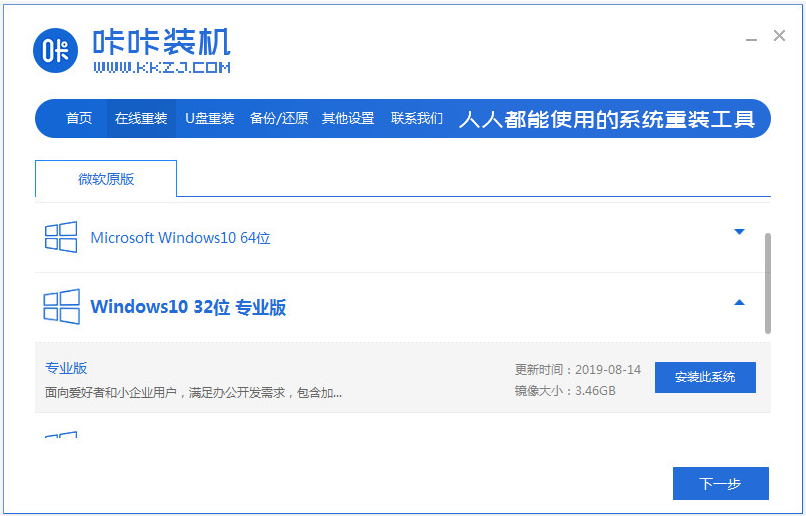
2、等待软件自动下载系统镜像等。

3、部署环境完成后,重启电脑。
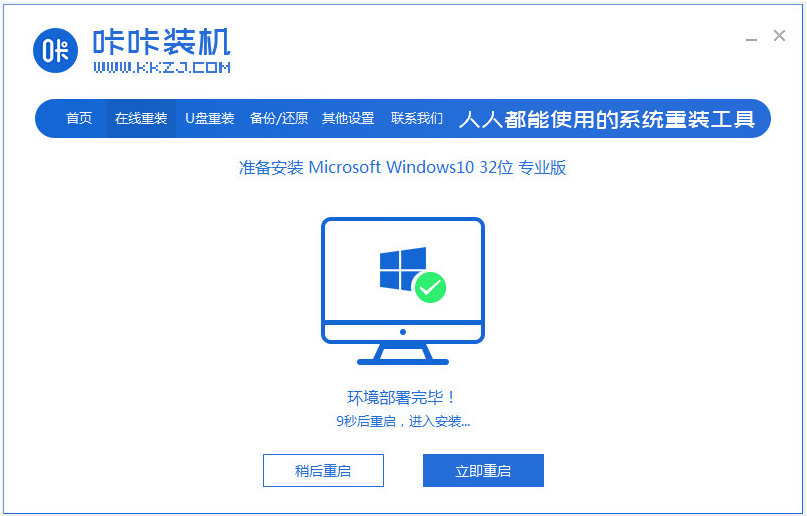
4、来到启动界面就直接选择kaka pe-msdn项进入pe系统内。
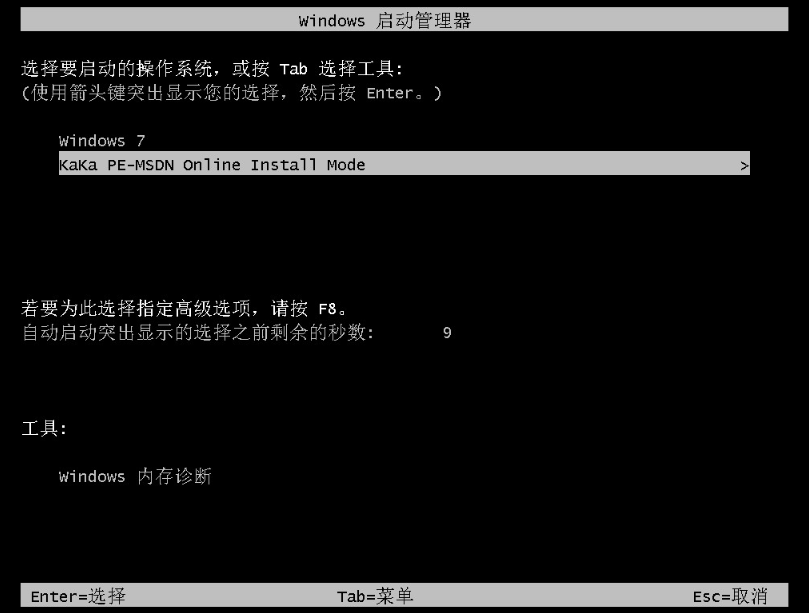
5、在pe系统内,咔咔装机工具自动打开安装需要的系统。
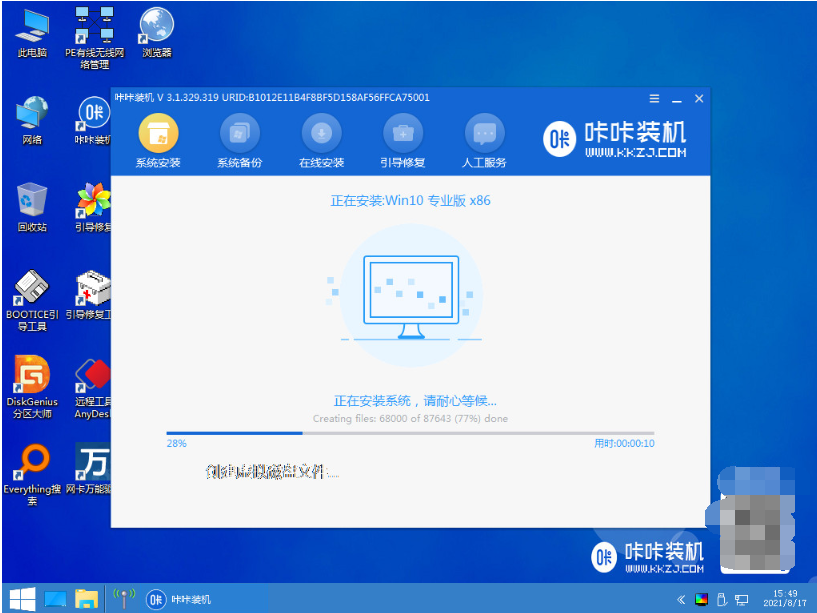
6、安装完成后,选择重启电脑。
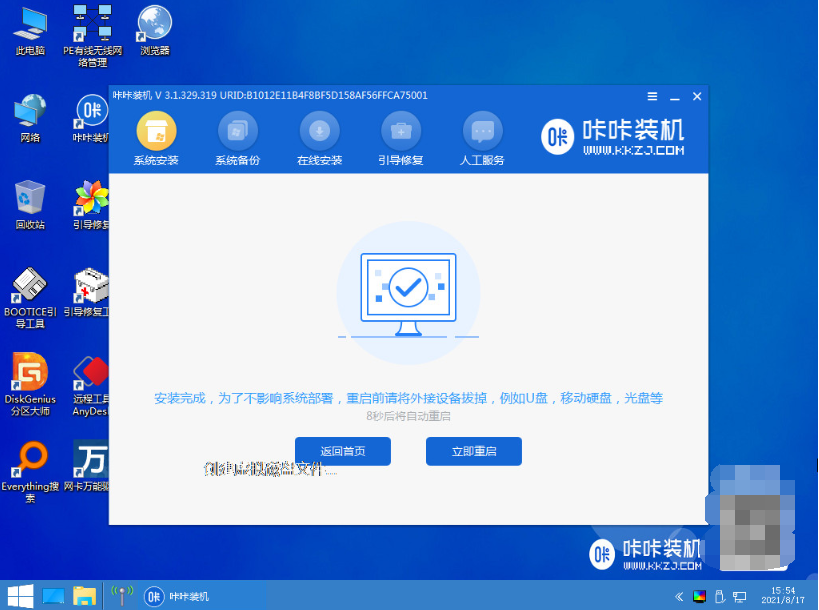
7、接着来到安装好的新系统界面即表示安装成功。
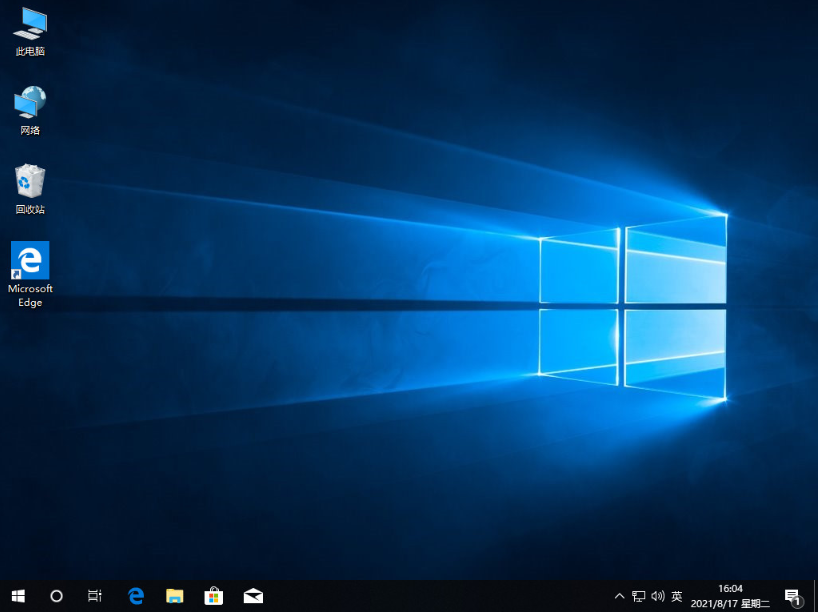
注意事项:在安装系统之前,先备份好系统盘的相关数据,避免丢失。关闭电脑的杀毒软件,避免被拦截导致安装失败。
总结:
以上便是借助咔咔装机一键重装系统工具给华硕笔记本电脑系统安装教程,操作比较简单,适合电脑新手使用,有需要的小伙伴可以参照教程操作。